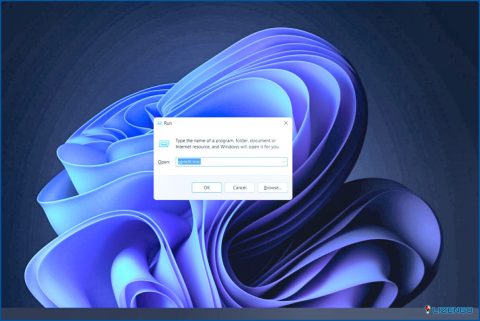Cómo desinstalar Valorant : Guía paso a paso
Como jugador, puede que te hayas aficionado a Valorant por su gratificante juego de armas, profundidad estratégica, actualizaciones periódicas, agentes únicos, mapas, y la lista continúa. Pero, ahora, por diversas razones, es posible que desees desinstalar Valorant de tu ordenador. Aunque parezca fácil, el proceso de desinstalación de Valorant puede ser algo complicado. En este post, hemos intentado agilizar este proceso para ti.
¿Por qué es difícil desinstalar Valorant?
Para desinstalar Valorant, primero tendrás que desinstalar Vanguard, que es el software de seguridad personalizado de Riot Games. A menos que deshabilites y desinstales este software, no podrás eliminar Valorant. Un poco más adelante en este blog, hemos tocado específicamente este tema.
Antes de sumergirnos en las formas paso a paso para desinstalar Valorant, primero vamos a echar un vistazo a algunas posibles razones por las que es posible que desee eliminar Valorant -.
Razones probables para desinstalar Valorant del PC
- Quieres probar otros juegos de disparos en primera persona.
- El juego se ha vuelto adictivo para ti y deseas tomarte un descanso durante algún tiempo.
- Valorant está consumiendo mucho espacio de almacenamiento y recursos de tu ordenador. Puede que tu ordenador se haya vuelto lento y necesite una mejor optimización.
- Debido a una instalación incorrecta, puede ser que Valorant lance mensajes de error de vez en cuando como «Tu juego requiere un reinicio del sistema para jugar», tenemos una solución para ello en este post.
Si alguna de estas razones te resuena y estás buscando una guía sencilla para desinstalar Valorant completamente de tu ordenador Windows, ¡comencemos!
Debe leer: El mejor software limpiador de PC
Cómo desinstalar Valorant de tu ordenador?
Paso 1 – Desactivar Vanguard
El primer paso es desactivar Vanguard, el sistema anti-cheat creado por Riot Games. Para ello sigue las siguientes instrucciones.
Paso 1 – Haz clic en el icono Bandeja del sistema y haga clic con el botón derecho en el icono Vanguard.
Paso 2 – Haga clic en el icono Salir de Vanguard del menú contextual.
Paso 3 – Cuando aparezca la opción «¿Está seguro de que desea continuar?» haga clic en Sí.
Paso 2 – Desinstalación de Riot Client, Riot Vanguard y VALORANT
Una vez que hayas terminado con el primer paso, es hora de desinstalar tanto Vanguard como Valorant. Para ello sigue los pasos que se mencionan a continuación.
Paso 1 – Pulsa Windows + I y abre Configuración.
Paso 2 – Haga clic en Apps de la parte izquierda.
Paso 3 – Desde el lado derecho, haga clic en Aplicaciones instaladas.
Paso 4 – Localice Riot Client, y pulse el botón Desinstalar botón.
Paso 5 – Siguiendo los mismos pasos anteriores, desinstale Riot Vanguard, y también VALORANT.
Paso 3 – Reinicie su ordenador y compruebe si quedan restos
Después de desinstalar Valorant, reinicie su ordenador y compruebe si hay algún archivo sobrante. Para ello sigue estos pasos.
Paso 1 – Abra su Explorador de archivos.
Paso 2 – Diríjase a C:Riot Games
Paso 3 – Elimina todas las carpetas que puedas ver.
Sugerencia del escritor – Utilice un software de terceros para desinstalar archivos completamente
Sólo para asegurarse de que ha desinstalado Valorant completamente y no hay restos, puede tomar la ayuda de una herramienta de terceros como Advanced System Optimizer. No sólo te ayudará a desinstalar Valorant por completo, sino que también realizará varias tareas de optimización, como se muestra en esta revisión. Además, como un ávido jugador, puede beneficiarse mucho de su Optimización de juegos r módulo que le permite jugar juegos en un entorno libre de perturbaciones.
Paso 1 – Descargue Advanced System Optimizer y ejecute el archivo de instalación.
Paso 2 – En el panel izquierdo, haga clic en Mantenimiento periódico.
Paso 3 – Desde el panel de la derecha, haga clic en Gestor de desinstalación.
Paso 4 – Haga clic en Lista de software.
Paso 5 – Localice Vanguard y VALORANT. Seleccione uno a uno cada uno de ellos y pulse el botón Desinstalar de la parte inferior derecha.
Esto eliminará rápidamente el software junto con sus archivos asociados y le ahorrará tiempo y esfuerzos de buscarlo en diferentes pasos.
Para terminar
Coméntanos si has conseguido desinstalar Valorant de tu ordenador con Windows 11/10 siguiendo estos pasos. También nos gustaría mencionar que los pasos de desinstalación pueden diferir ligeramente para algunos usuarios. Por lo tanto, si has encontrado alguna diferencia en los pasos, comparte tu experiencia en los comentarios. Para más contenido de este tipo, sigue leyendo www.lizengo.es.
Como entusiasta de la tecnología o alguien que se enfrenta con frecuencia a problemas relacionados con el software, www.lizengo.es puede ser su ventanilla única para un gran contenido. También puedes ponerte en contacto con nosotros en Facebook, Twitter, YouTube, Instagram, Flipboard y Pinterest.